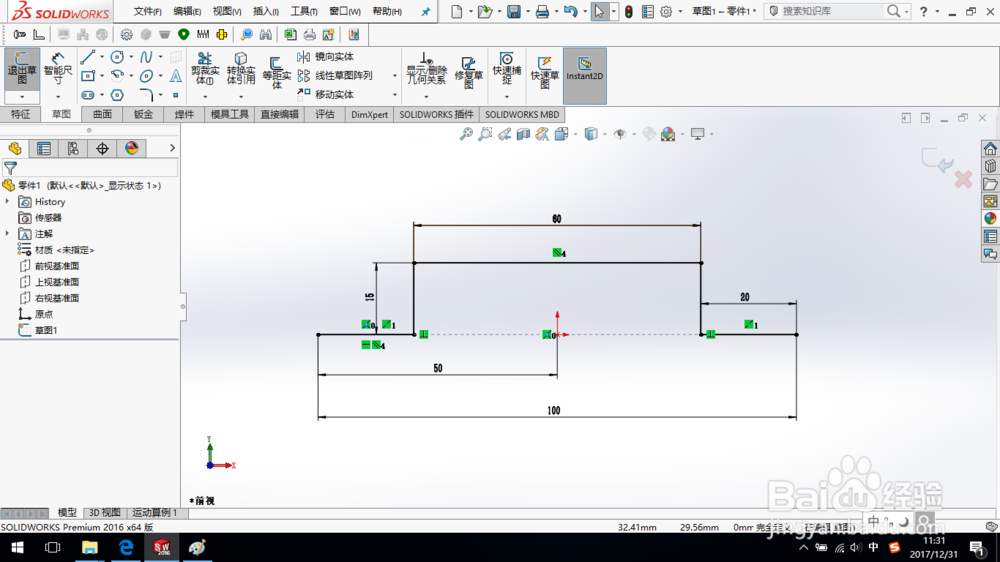1、打开SolidWorks,选择前视基准面绘制草图,绘制如图所示直线。
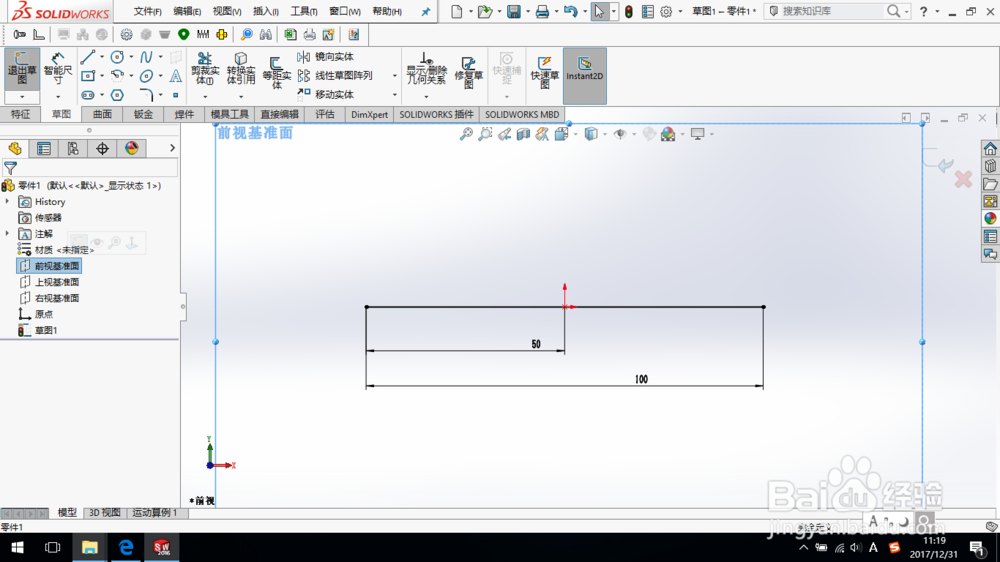
2、单击“工具—草图工具—转折线”命令,如图所示。
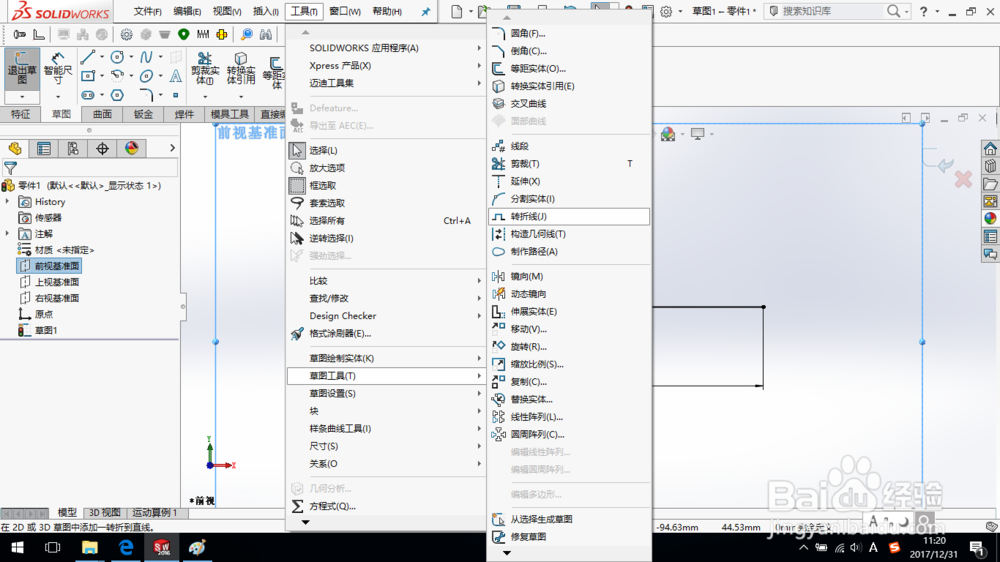
3、在直线上一点单击确定转折线的起始位置,在草图界面空白处一点单击确定转折的结束位置,如图所示。
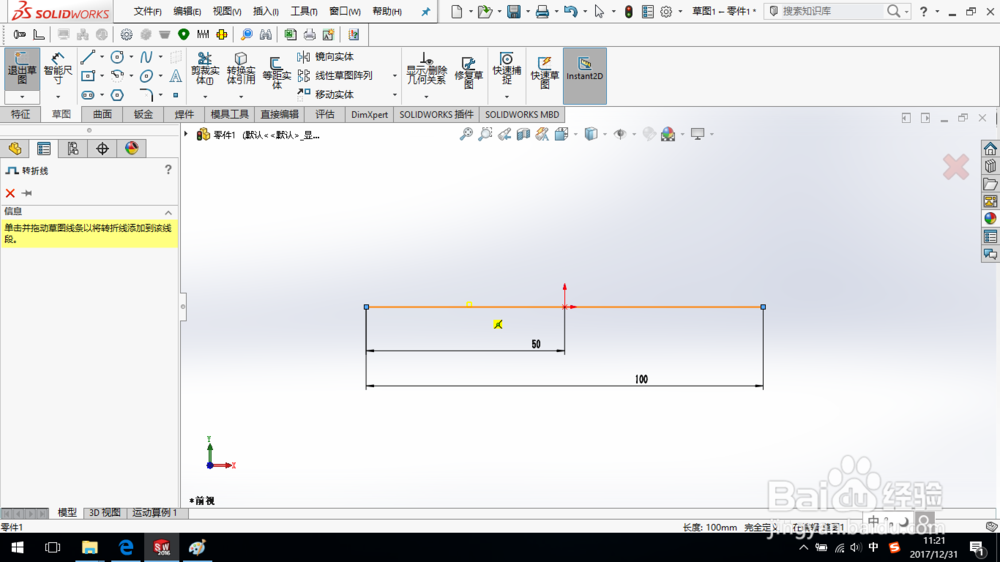
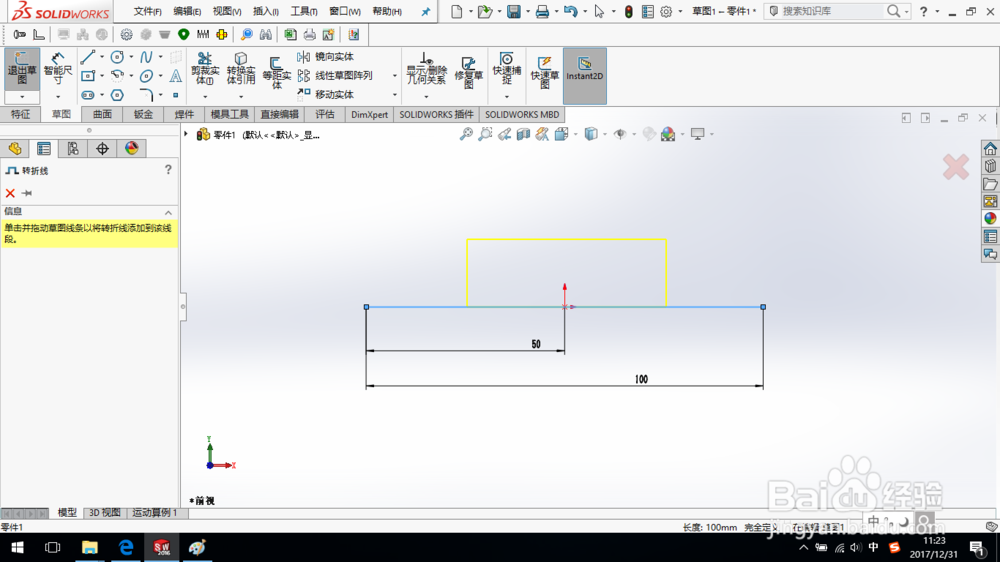
4、单击关闭按钮,草图自动添加了转折线的几何关系约束。
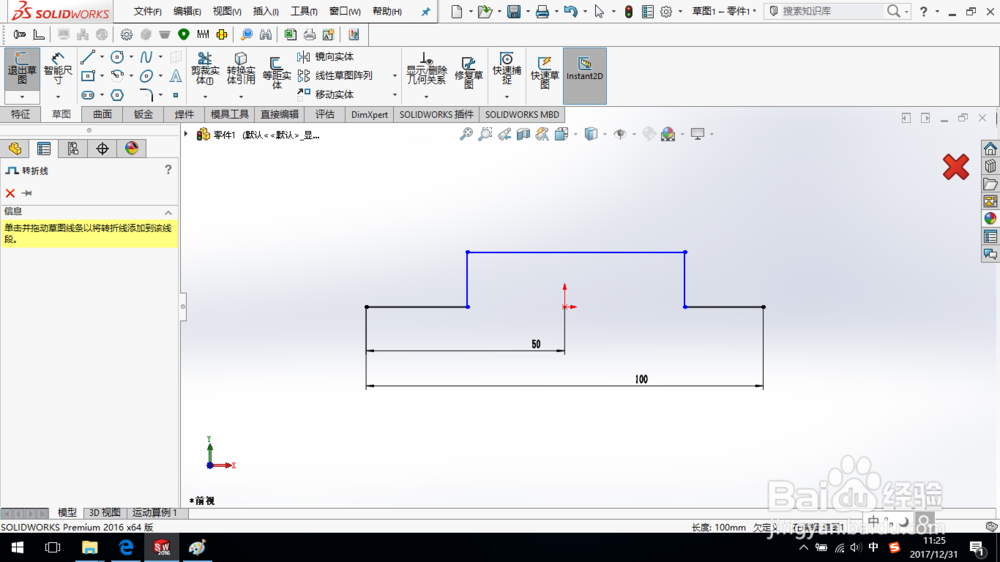
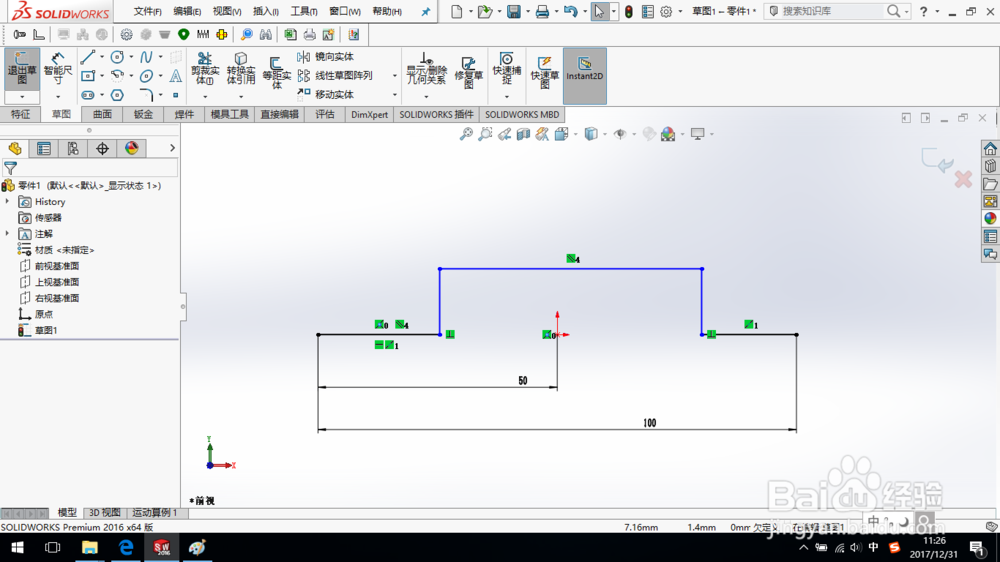
5、单击“智能尺寸”按钮,为草图添加尺寸,如图所示。
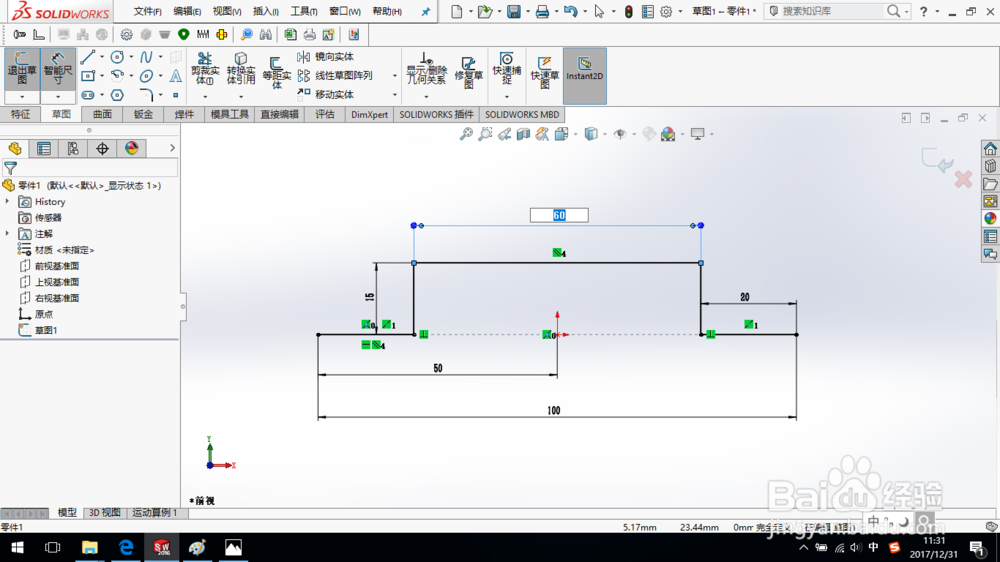
6、至此,草图绘制完成,保存模型。
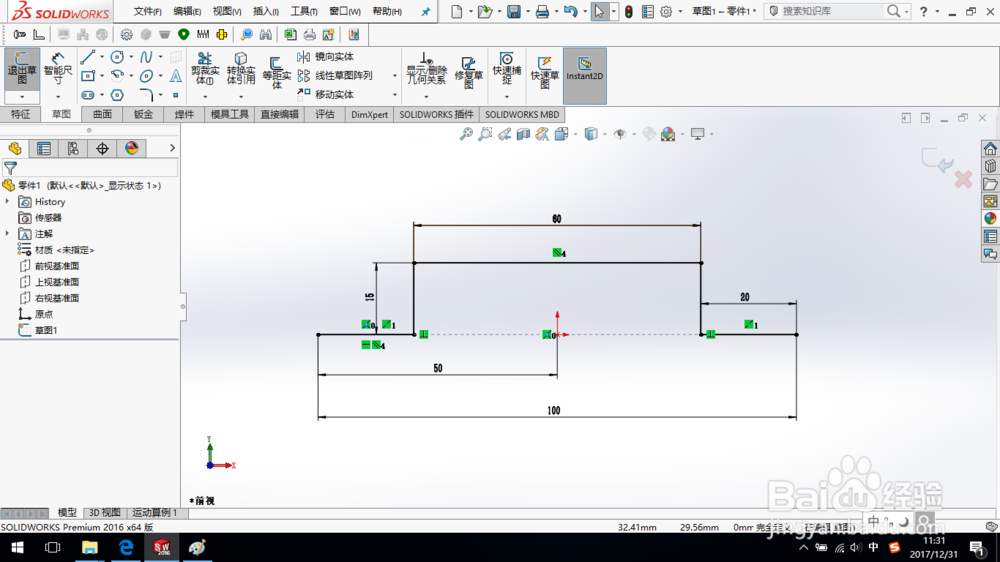
时间:2024-10-13 01:08:06
1、打开SolidWorks,选择前视基准面绘制草图,绘制如图所示直线。
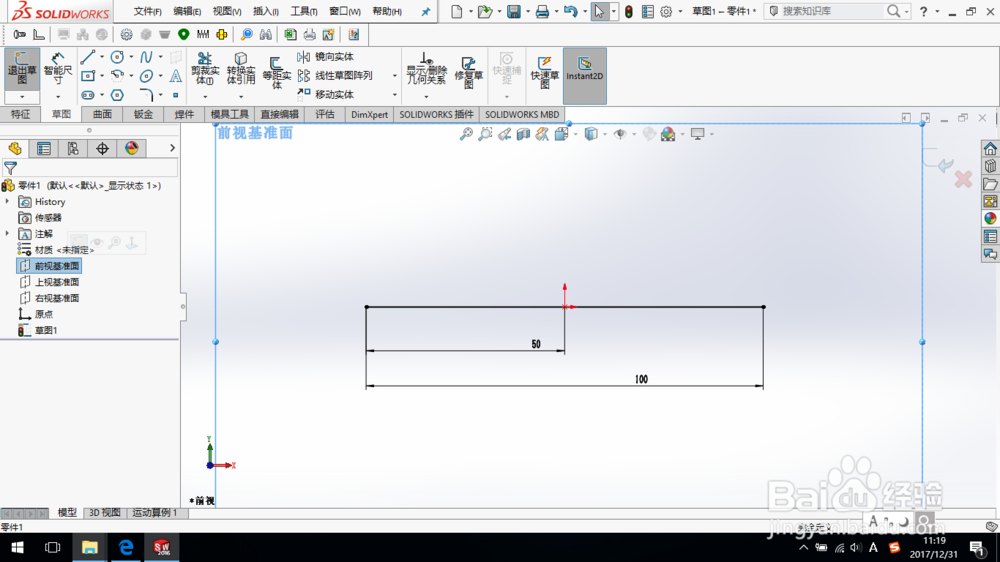
2、单击“工具—草图工具—转折线”命令,如图所示。
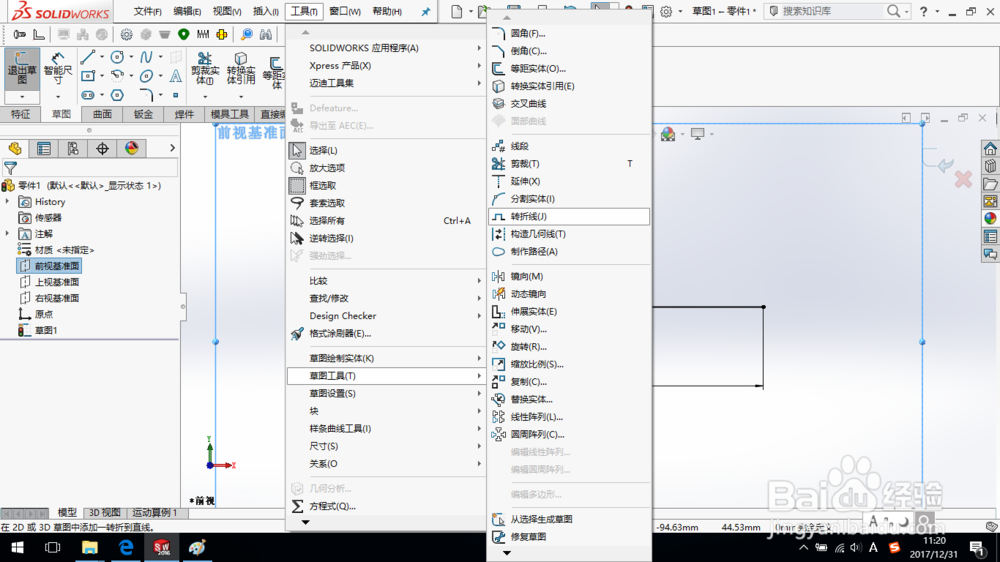
3、在直线上一点单击确定转折线的起始位置,在草图界面空白处一点单击确定转折的结束位置,如图所示。
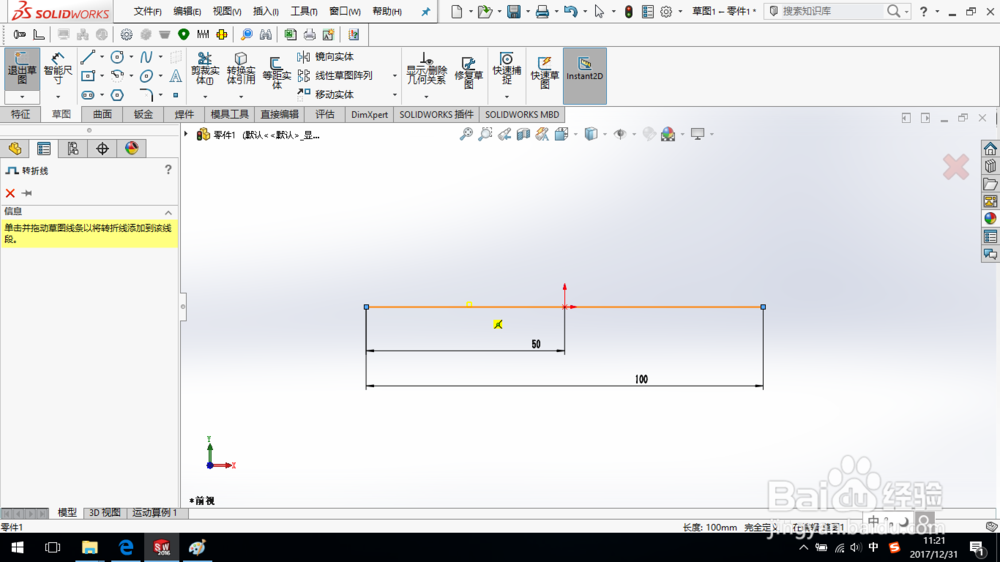
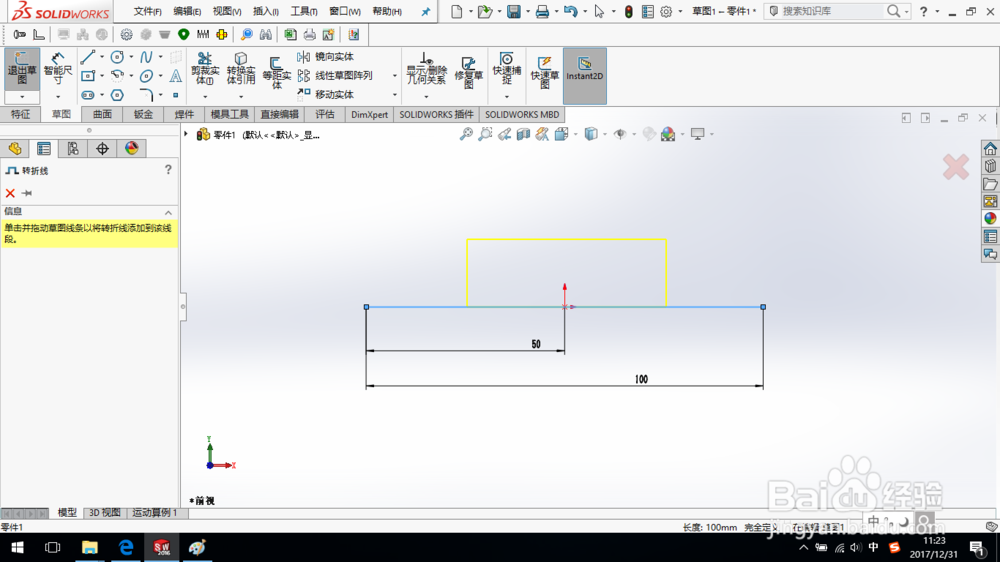
4、单击关闭按钮,草图自动添加了转折线的几何关系约束。
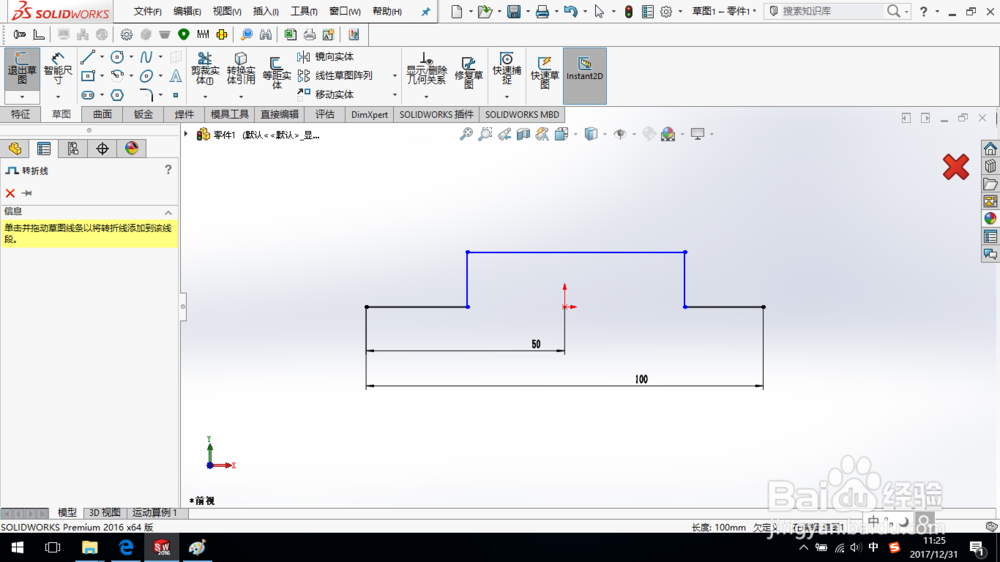
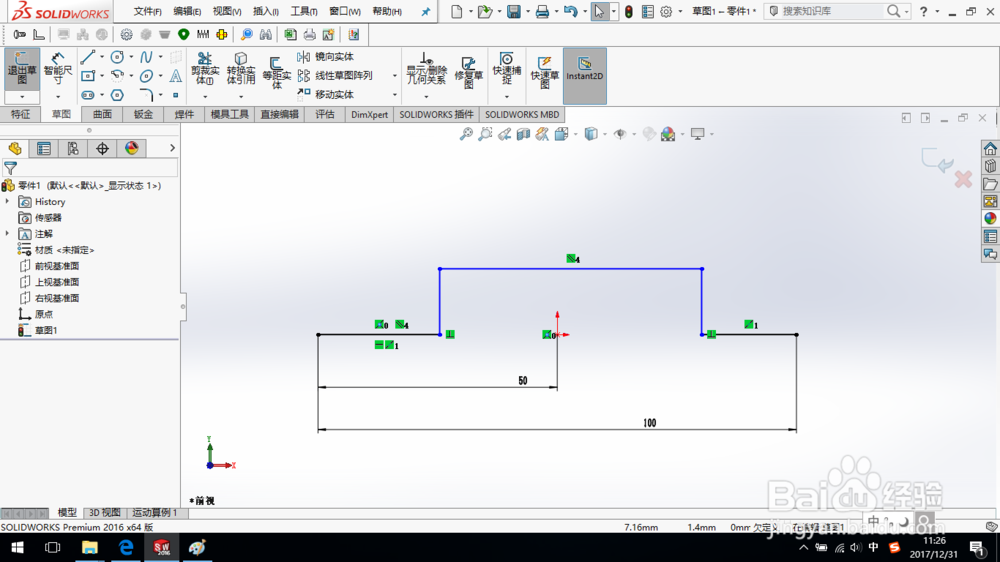
5、单击“智能尺寸”按钮,为草图添加尺寸,如图所示。
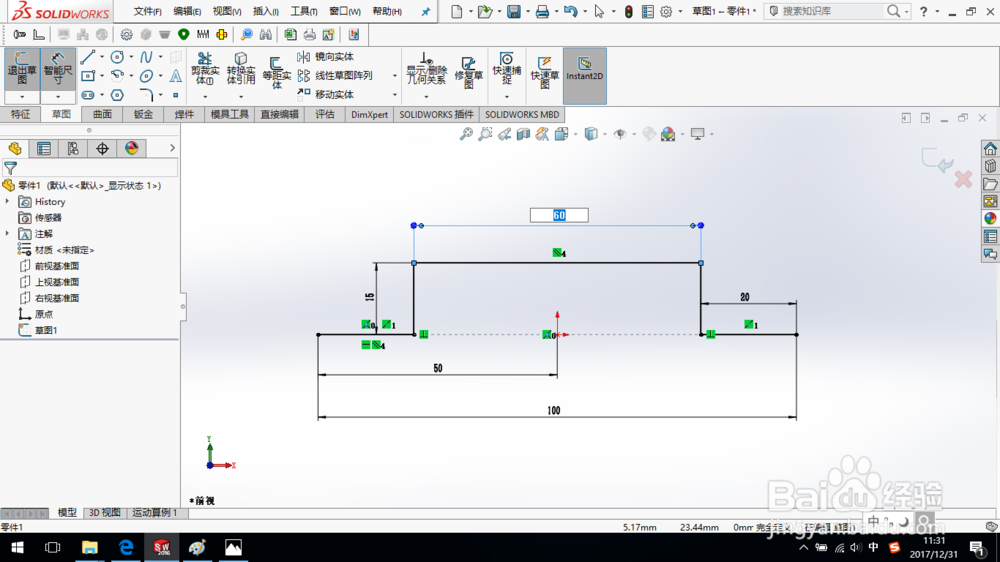
6、至此,草图绘制完成,保存模型。